Pokud jste správce sítě, je pravděpodobnéjedna z vět, které jste slyšeli nejvíce, je „síť je pomalá“. Bez ohledu na to se zdá, že každý je vždy vinu za vinu, kdykoli něco nefunguje tak efektivně, jak se očekávalo.
Existuje jednoduchý důvod: Síť je často na vině. Moderní sítě jsou poměrně složité a existuje mnoho míst, kde se věci mohou pokazit. Když si někdo stěžuje na slabý výkon sítě, potřebujete správné nástroje pro odstraňování problémů, které vám pomohou přesně určit, kde problém leží, co to je a jak jej opravit. A pokud se ukáže, že problém nemá nic společného se sítí, mohou vám stejné nástroje pomoci ukázat, což je často povinné přimět jiné týmy, aby problém dokonce uznaly.

S tolika problémy se sítínástroje, z nichž si můžete vybrat, vybrat ten pravý pro danou práci může být výzvou. Doufáme, že tento příspěvek pomůže, když se chystáme podívat na některé z nejlepších nástrojů pro řešení problémů se sítí.
Nejlepší nástroje pro odstraňování problémů se sítí
Pojďme se ponořit přímo do podrobností o skutečnémnástroje. Náš seznam obsahuje nástroje založené na GUI i příkazovém řádku. Má také dobrou kombinaci místních a webových nástrojů. Některé nástroje mají jediný, velmi přesný účel, zatímco jiné jsou kompletní sady nástrojů. Všichni mají jednu společnou věc: mohou správcům sítě pomoci udělat lepší práci. U každého nástroje v našem seznamu popíšeme jeho primární funkce a způsob, jak jej lze použít. Pojďme!
1. Sada nástrojů SolarWinds Engineer (ZKUŠEBNÍ VERZE ZDARMA)
První na našem seznamu je vynikající sada nástrojů od společnosti SolarWinds jednoduše nazvaná Inženýrský nástrojsoubor. SolarWinds, pokud to ještě nevíte, je jedním z hlavních hráčů v oblasti nástroje pro správu sítě. Jejich stěžejní produkt, Sledování výkonu sítě je mnohými považován za odkaz, pokud jde o Monitorování sítě SNMP nástroje. Společnost je také známá mnoha bezplatnými nástroji, z nichž každý řeší konkrétní úkol. Tyto bezplatné nástroje zahrnují Sledování síťových zařízení a Traceroute NG jsou dva skvělé příklady těchto bezplatných nástrojů.
Jak jeho název napovídá, Sada nástrojů SolarWinds Engineer je sada nástrojů. Přes šedesát z nich, abych byl přesný. Pomocí přiložených nástrojů můžete nepřetržitě monitorovat servery, směrovače, pracovní stanice nebo jiná zařízení a zobrazovat dobu odezvy v reálném čase a zobrazovat míru odezvy v grafech. Sada nástrojů například obsahuje nástroj „Simple Ping“, který je alternativou k ping, který je součástí operačního systému a lze jej použít k měření doby odezvy hostitele a ztráty paketů.
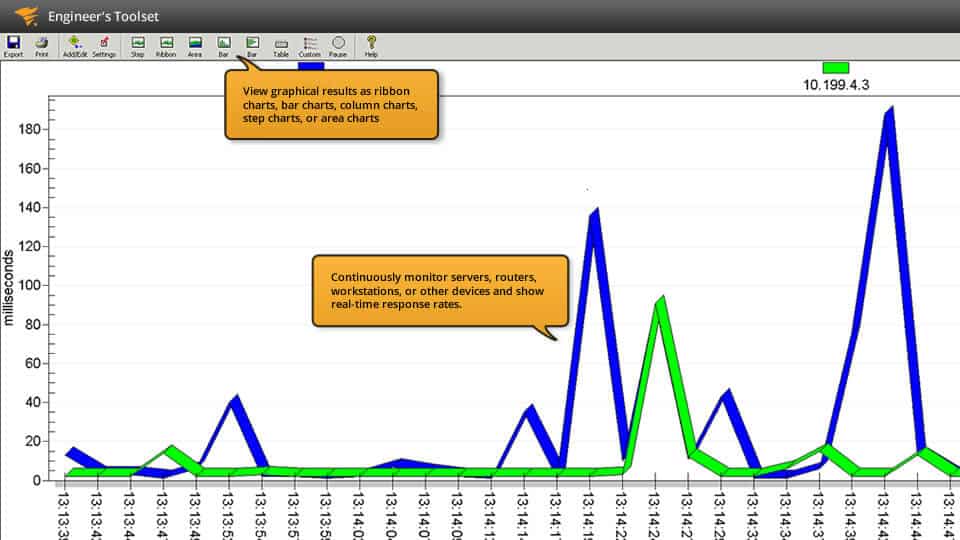
- ZKUŠEBNÍ VERZE ZDARMA: Sada nástrojů SolarWinds Engineer
- Oficiální odkaz ke stažení: https://www.solarwinds.com/engineers-toolset/registration
Ping však rozhodně není jediným nástrojem dodávaným s touto působivou sadou, ačkoli některé z 60+ nástrojů, které najdete v Inženýrská sada nástrojů jsou bezplatné nástroje, které jsou také k dispozicijednotlivě, většina z nich je exkluzivní nástroje, které nelze získat jinak. Sada nástrojů má centralizovanou řídicí desku, která vám umožňuje snadný přístup k některému z zahrnutých nástrojů. Mezi různými nástroji, které najdete, lze některé použít k provádění diagnostiky sítě a pomoci rychle vyřešit složité problémy se sítí. Správci sítě, kteří dbají na bezpečnost, ocení tyto další nástroje, které lze použít k simulaci útoků v síti a k identifikaci zranitelností.
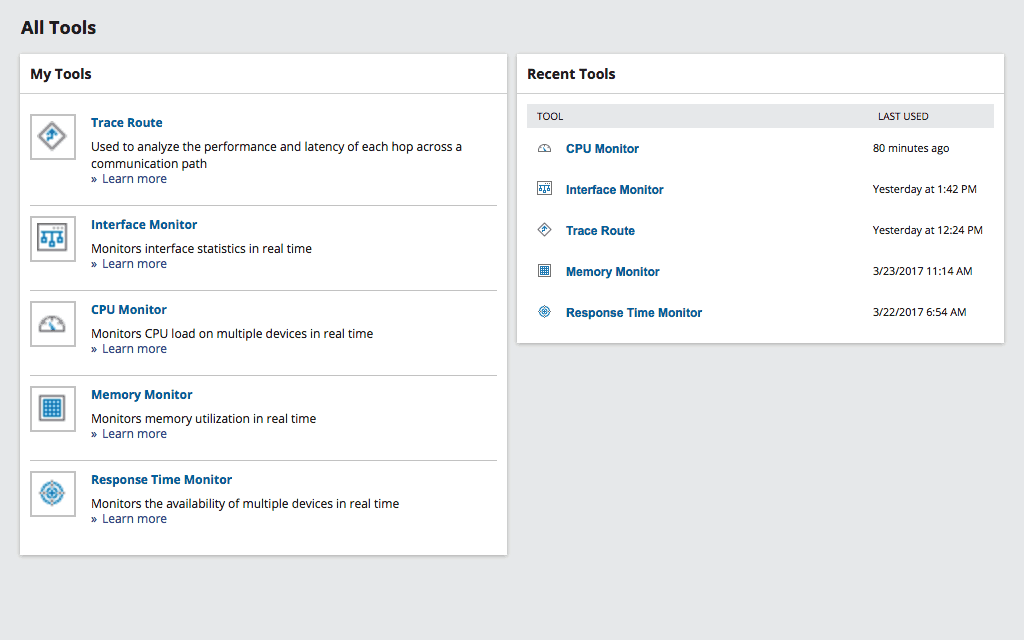
The Sada nástrojů SolarWinds Engineer zahrnuje také několik dalších monitorování a varovánínástroje, jako je ten, který bude monitorovat vaše zařízení a zvyšovat upozornění, když zjistí dostupnost nebo zdravotní problémy. To vám často poskytne dostatek času na reakci, než si uživatelé všimnou problému. K dokončení sady nástrojů, která je již bohatá na funkce, jsou také zahrnuty nástroje pro správu konfigurace a konsolidaci protokolů.
Popsáním drobných podrobností by každý zahrnutý nástroj udělal velmi dlouhý - a možná docela nudný - příspěvek. Místo toho je zde uveden seznam nejlepších nástrojů, které v systému najdete Sada nástrojů SolarWinds Engineer.
- Port Scanner
- Přepínač mapovače portů
- SNMP zametat
- Síťový prohlížeč IP
- MAC Address Discovery
- Ping Sweep
- Monitor doby odezvy
- Monitor CPU
- Rozhraní Monitor
- TraceRoute
- Dešifrování hesla směrovače
- SNMP Brute Force Attack
- SNMP Dictionary Attack
- Konfigurace Porovnání, Downloader, Uploader a Editor
- Editor SNMP trap a přijímač SNMP trap
- Kalkulačka podsítě
- DHCP Scope Monitor
- Správa IP adres
- WAN Killer
The Sada nástrojů SolarWinds Engineer prodává se pouze za 1495 $ na administrátorské křeslo. Pokud se domníváte, že zahrnuje více než 60 různých nástrojů, jedná se o velmi rozumnou cenu. Bezplatná 14denní zkušební verze je k dispozici na adrese SolarWinds vaše nejlepší sázka tedy pravděpodobně půjde na web SolarWinds, stáhněte si zkušební verzi a přesvědčte se sami, co všechno pro vás může udělat.
- Oficiální odkaz ke stažení: https://www.solarwinds.com/engineers-toolset/registration
2. Wireshark
Wireshark, který byl dříve známý jako Éterický, existuje již 20 let. Pokud to není nejlepší, je to určitě nejoblíbenější síťový nástroj pro čichání. Kdykoli vznikne potřeba analýzy paketů, jedná se často o běžný nástroj většiny správců. Před Wireshark, trh měl v podstatě jeden čichač paketů založený na GUI, který byl vhodně nazýván Čichat. Byl to vynikající produkt, který trpěljedna hlavní nevýhoda, jeho cena. Na konci 90. let byl tento produkt asi 1500 USD, což bylo více, než si mnozí mohli dovolit. Toto podnítilo vývoj Éterický jako bezplatný a otevřený zdrojový paket UMKC absolvent jménem Gerald Combs, který je stále hlavním správcem Wireshark o dvacet let později.
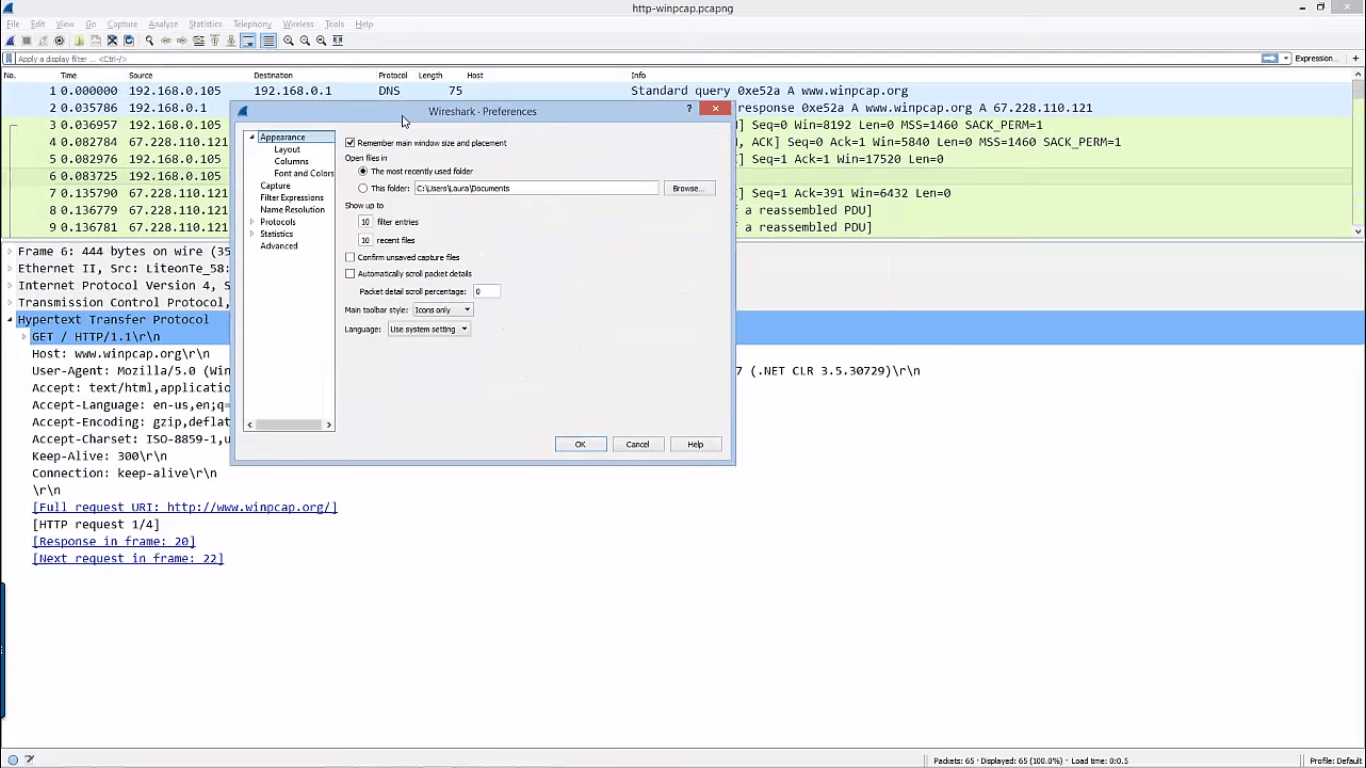
Dnes, Wireshark se stal odkazem v sniffers paketů. Je to de-facto standard a většina ostatních nástrojů se ho snaží napodobit. Wireshark dělá hlavně dvě věci. Nástroj v první řadě zachycuje veškerý provoz, který vidí na svém rozhraní. Tam se však nekončí. Skutečná síla produktu je v jeho silných schopnostech analýzy. Ve skutečnosti jsou tak dobré, že to není neobvyklé pro uživatele, kteří používají jiné nástroje pro zachytávání paketů, aby provedli analýzu zachycených dat pomocí Wireshark. Ve skutečnosti je to tak běžné, že po spuštění budete vyzváni k otevření existujícího souboru pro zachycení - potenciálně vytvořeného jiným nástrojem - nebo k zahájení záznamu provozu. Další síla Wireshark jsou filtry, které obsahují, díky čemuž se můžete přesně soustředit na údaje, které vás zajímají.
Zatímco Wireshark má strmou křivku učení, stojí za toNaučit se to ukáže znovu a znovu jako neocenitelný nástroj pro mnoho úkolů při řešení problémů se sítí. Je to určitě něco, co by mělo být součástí sady nástrojů každého správce sítě. A vzhledem k jeho ceně - je to zdarma - není důvod, proč ji nepoužívat.
3. Tcpdump / Windump
Před tím, než existovaly nástroje pro sběr a analýzu založené na grafickém uživatelském rozhraní, existovalo tcpdump. Byl vytvořen v roce 1987, přes deset letpřed Wiresharkem a dokonce i před Snifferem. A ačkoli byl nástroj od svého prvního vydání neustále udržován a vylepšován, zůstává v zásadě nezměněn a způsob jeho používání se díky jeho vývoji příliš nezměnil. Je k dispozici pro instalaci prakticky na každém unixovém operačním systému a stal se de facto standardem pro rychlý nástroj pro zachycení paketů. Tcpdump používá knihovnu libpcap pro skutečné zachycení paketů.
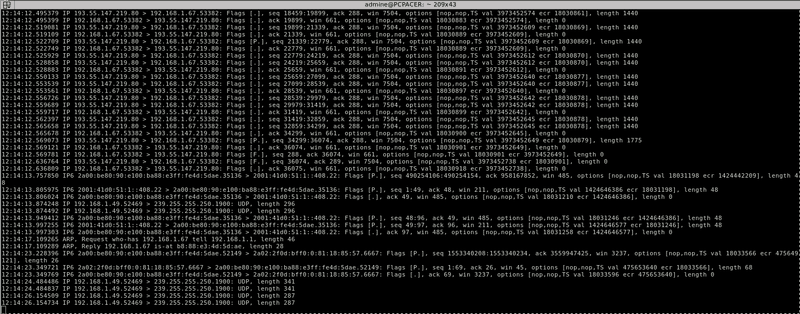
Výchozí operace tcpdump je relativně jednoduchý. Zachycuje veškerý provoz na zadaném rozhraní a „vypíše“ jej - odtud jeho název - na obrazovku. Výstup můžete přenést do zachyceného souboru, který bude analyzován později, pomocí analytického nástroje dle vašeho výběru. Ve skutečnosti není neobvyklé, že uživatelé zachytí provoz pomocí tcpdump pro pozdější analýzu Wireshark. Jeden z klíčů k tcpdumpSíla a užitečnost je možnostpoužít filtry a / nebo potrubí jeho výstup do grep - další běžný nástroj příkazového řádku - pro další filtrování. Kdokoli, kdo zvládne tcpdump, grep a příkazový shell, může získat to, aby zachytil přesně ten správný provoz pro jakýkoli debugovací úkol.
Pokud jde o Windump, je to přístav tcpdump do Okna plošina. Jako takový se chová téměř stejným způsobem. Co to znamená, že to přináší mnoho tcpdump funkčnost pro počítače se systémem Windows. Zatímco Windump může být aplikace pro Windows, neočekávejte fantastické GUI. Toto není nic jiného než tcpdump ve Windows a jako takový je to pouze příkazový řádek.
Použitím Windump je v podstatě stejný jako použití svého protějšku * nix. Možnosti příkazového řádku jsou téměř stejné a výsledky také vypadají téměř identicky. A stejně jako tcpdump, výstup z Windump lze uložit do souboru pro pozdější analýzu pomocí nástroje třetí strany, například Wireshark. Nicméně, s grep obvykle není k dispozici na Okna počítačů, jsou filtrační schopnosti nástroje omezenější, i když stále působivé.
Další důležitý rozdíl mezi tcpdump a Windump je to, že je snadno dostupné z úložiště balíčků operačního systému. Budete si muset stáhnout software z Webové stránky Windump. Je dodáván jako spustitelný soubor, který nevyžaduje žádnou instalaci, takže je ideálním přenosným nástrojem, který lze spustit z USB klíče. Nicméně, stejně jako tcpdump používá knihovnu libpcap, Windump používá Winpcap knihovna, kterou je třeba samostatně stáhnout a nainstalovat.
4. Ping
Ačkoli je na našem seznamu čtvrtá, ping je pravděpodobně nejznámější a nejpoužívanějšínástroj pro odstraňování problémů. K životu došlo až v roce 1983, kdy vývojář, který viděl neobvyklé chování v síti, nemohl najít ten správný nástroj pro ladění. Poté se rozhodl vytvořit jeden a zavolat jeho nástroj ping který mimochodem odkazuje na zvuk sonaruozvěny, jak je slyšet zevnitř ponorky. V současné době je běžný obslužný program k dispozici prakticky na každém operačním systému s IP sítí a přestože jednotlivé implementace se v dostupných možnostech mírně liší, všechny slouží stejnému základnímu účelu.
Rozdíly mezi různými ping implementace se většinou vztahují kdostupné možnosti příkazového řádku, které mohou zahrnovat určení velikosti užitečného zatížení každého požadavku, celkového počtu testů, limitu síťového hopu zpoždění mezi požadavky.
Zde je ukázka běhu příkazu ping:
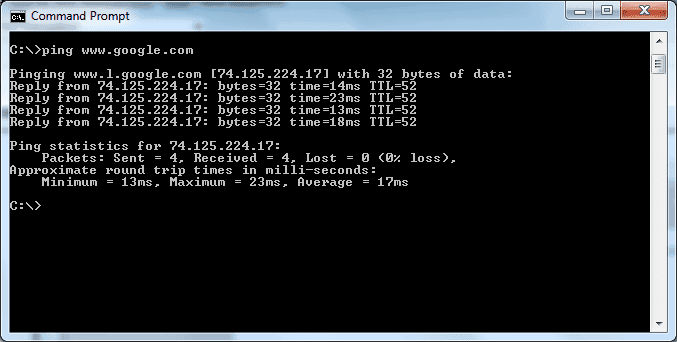
Ping je chytrý a výkonný a přitom jednoduchý nástroj. Funguje tak, že pošle řadu paketů žádosti o odezvu ICMP do zadaného cíle a čeká, až odešle zpět odpovědi odezvy ICMP. Tento proces se opakuje několikrát (ve výchozím nastavení 5krát pod Windows a dokud není zastaven ve většině implementací Unix / Linux.), Což umožňuje nástroji kompilovat statistiky. Ping měří čas mezi žádostí aodpověď a zobrazí ji ve svých výsledcích. U variant Unixu také zobrazí hodnotu pole TTL odpovědi s uvedením počtu chmelů mezi zdrojem a cílem. Ve skutečnosti je to, co se zobrazí v odezvě příkazu, pokud se liší místo, kde se liší různé implementace.
Ping funguje za předpokladu, že cílhostitel následuje RFC 1122, který předepisuje, že každý hostitel musí zpracovat požadavky na echo ICMP a na oplátku vydávat odpovědi na echo. Ačkoli většina hostitelů ano, někteří tuto funkci z bezpečnostních důvodů deaktivují. Firewally také často blokují provoz ICMP, což zabraňuje ping od své práce. Ping provádí dvě důležité diagnostické úlohy: ověřuje, že mezi testovacím zařízením a cílem probíhá komunikace, a ověřuje, že cíl reaguje.
5. Traceroute / Tracert
Traceroute-nebo tracert Pokud přicházíte ze světa Windows - je spolu s pingem a několika dalšími jedním z nejzákladnějších nástrojů pro řešení problémů se sítí. Jak název napovídá, traceroute můžete sledovat trasu z jednoho připojeného k sítizařízení na jiné. Je to docela užitečný nástroj, který nejen otestuje připojení k hostiteli - stejně jako ping -, ale také odhalí hodně o cestě, jak se tam dostat, a problémech, které jej mohou trápit. Ve zkratce, traceroute vrátí IP adresu všech routerů, které se vyskytly mezi zdrojovým a cílovým zařízením, ale také bude informovat o době odezvy každého z těchto směrovačů.
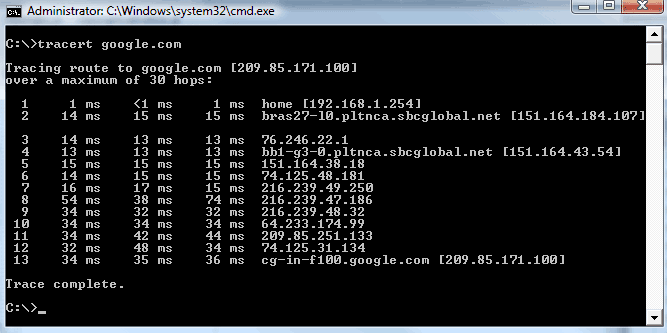
Traceroute je další starý nástroj, který sahá až do roku 1987. To je před více než 30 lety; věčnost v počítačových letech. Je to také velmi běžný nástroj. Poprvé představen na internetu Unix operační systém, je nyní přítomen v každém unixovém operačním systému včetně Linux a Mac OS X. Nakonec se dokonce přenesl na platformu Windows, kde byl přejmenován na tracert, pravděpodobně kvůli omezení názvu souboru s osmi znaky, které kdysi trápilo MicrosoftOperační systémy.
Traceroute je rozhodně nástroj, který každá síťsprávce by měl rozumět a používat. Není to dokonalé, a má několik úskalí, které si člověk musí být vědom. Cesta by například mohla být asymetrická s provozem k cíli, který by odjížděl jinou cestou než z něj zpět, něco takového traceroute to by nebylo vidět a to by mohlo být příčinou mnoha obtížně řešitelných problémů.
6. Ipconfig / Ifconfig
Ačkoli ipconfig a ifconfig jsou dva velmi odlišné nástroje, rozhodli jsme se je společně prodiskutovat, protože v kontextu odstraňování problémů se sítí slouží k podobnému účelu.
Ipconfig je nástroj příkazového řádku, který je zabudován doOperační systém Windows. Slouží k zobrazení informací o zásobníku protokolu IP místního počítače. Různé přepínače nebo možnosti příkazového řádku umožňují zobrazit více či méně podrobností. Ve výchozím nastavení zobrazuje adresu IP, masku podsítě a výchozí bránu přidruženou ke každému síťovému rozhraní nainstalovanému v počítači. Přidání volby / all zobrazí výrazně více informací. Například zobrazí MAC adresu každého rozhraní. Bude také indikovat, zda byla IP adresa a konfigurace provedena ručně nebo prostřednictvím DHCP. A v případě DHCP vám sdělí podrobnosti o serveru DHCP a pronájmu.
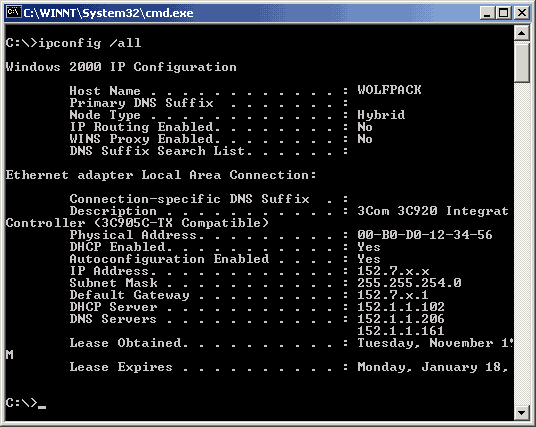
Ale ipconfig má jiný nástroj než poskytování informacío místním stroji. Některé z jeho přepínačů příkazového řádku umožňují ovládat určité aspekty zásobníku IP. Například DHCP leasingu lze upravit pomocí příkazů ipconfig / release a ipconfig / restore. Dalším příkladem je příkaz ipconfig / flushdns, který lze použít k vymazání mezipaměti rozlišení názvů DNS.
Pokud jde o ifconfig, je to nástroj pro správu systémuUnixové operační systémy. Používá se ke konfiguraci, řízení a dotazování parametrů síťového rozhraní TCP / IP z rozhraní příkazového řádku. Jeho parametry a možnosti se liší od parametrů ipconfig, ale celkově lze použít v podobném kontextu k ověření parametrů podezřelého síťového rozhraní.
7. Netstat
Na typickém počítači můžete mít v daném okamžiku desítky aktivních síťových připojení, takže řešení problémů s připojením je mnohem obtížnější. To je přesně důvod netstat byl vytvořen. Tento nástroj lze použít k identifikaci stavu každého připojení a služby, která každé z nich používá, což potenciálně pomáhá zúžit vyhledávání. Netstat, která je k dispozici ve většině - pokud ne ve všech - operačních systémech, může rychle poskytnout podrobnosti o klientských službách a komunikaci TCP / IP.
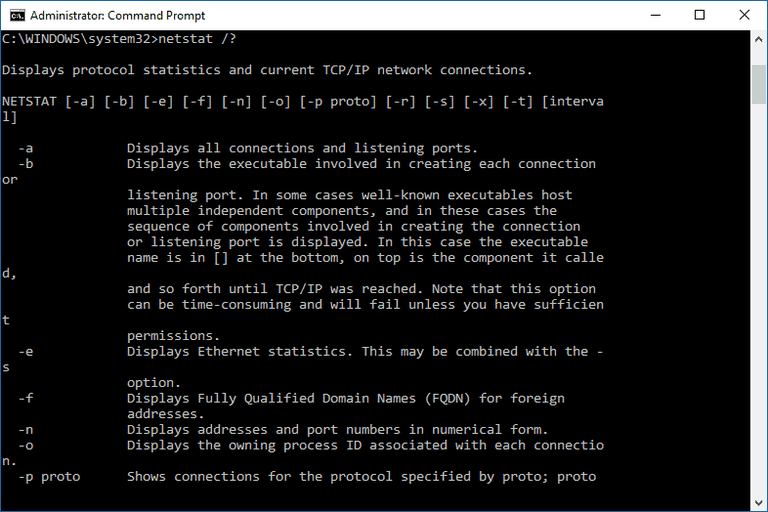
Spouštění netstat z příkazového řádku zobrazí všechna aktivní připojení v místním počítači, příchozí i odchozí. Ve skutečnosti to nebude pouze seznam aktivních připojení, ale také seznam nečinných. Dále, netstat mohou také zobrazovat porty naslouchání v počítači, na kterém běží. Netstat je příkaz, který přijímá mnoho možností a dávámáte větší kontrolu nad tím, jaké informace jsou vráceny. To může vést k určitému zmatku, protože dostupné možnosti se mezi platformami liší. Například netstat -b ve Windows zobrazí název spustitelného souboru spojeného s každým připojením, zatímco v OS X nebo BSD se používá ve spojení s -i pro zobrazení statistik v bajtech. Nejlepší způsob, jak se dozvědět o všech dostupných parametrech vaší konkrétní verze na Netstatu, je spustit s -? možnost zobrazení obrazovky nápovědy nástroje.
8. Nslookup / dig
Nslookup a dig- za minutu uvidíme, jak se liší a jakjsou podobné - jsou to nástroje používané k ověření / testování / ověření rozlišení DNS. Služba Domain Name Service (DNS) je síťová služba, kterou počítače používají k překládání názvů hostitelů - například www.microsoft.com, což je pro nás jednodušší - lidé - na adresy IP - například 23.50.228.154, což je pro počítač. Nesprávné rozlišení DNS - kde server DNS vrátí chybnou adresu IP nebo neodpoví včas - je běžným problémem, přestože je často přehlížen.
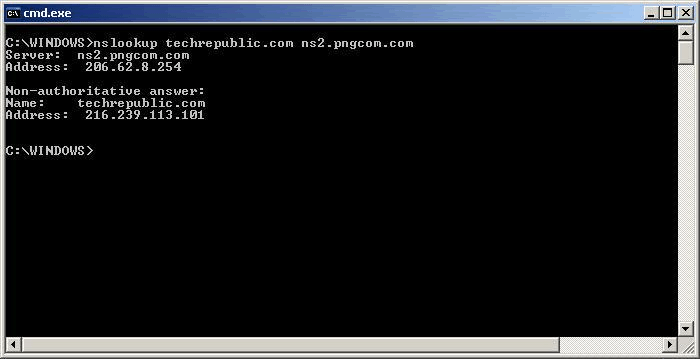
The nslookup za příkazem obvykle následuje název hostitele a toobvykle vrátí odpovídající IP adresu. Tento nástroj má jednu hlavní nevýhodu. Přestože ve výchozím nastavení provádí dotaz na lokálně nakonfigurovaný server DNS, používá spíše rutiny rozlišení názvů než volání knihoven rozlišení názvů operačního systému. Tudíž, nslookup může vrátit správné informace i v situaci, kdy rozlišení názvu počítače nefunguje.
Kopat, podobný nástroj, byl vytvořen částečně k řešení tohoto problému. Přestože používá velmi odlišnou syntaxi - zejména při použití pokročilých možností, dig slouží v podstatě stejnému účelu jako nslookup ale používá knihovny operačního systému. A protože nic není dokonalé, Dig má hlavní nevýhodu v tom, že není součástí většiny operačních systémů. Je dodáván s programem Bind - serverovým softwarem ISC DNS - který lze stáhnout z internetu Webové stránky ISC.
Na závěr
Bez ohledu na to, jaké přesné řešení potíží potřebujeteje, existuje spousta nástrojů, které vám pomohou. Právě jsme vám dali několik příkladů těch nejběžnějších. Zde uvedené nástroje pro to, co by mělo být základem sady nástrojů kteréhokoli správce sítě. Většina z nich je k dispozici zdarma a vaší jedinou investicí je naučit se je používat. Co se týče sady nástrojů SolarWinds Engineer, jediného placeného nástroje na našem seznamu, vyplatí se to za rozumnou cenu. A protože je k dispozici bezplatná zkušební verze, není absolutně žádný důvod nezkoušet ji a zjistit, jak je užitečná.













Komentáře